
Mục lục:
- Bước 1: Video
- Bước 2: Những thứ chúng ta cần
- Bước 3: Xây gạch
- Bước 4: Lập kho
- Bước 5: Nền tảng xoay
- Bước 6: RotorBlock
- Bước 7: Phần động cơ trung bình
- Bước 8: Khối Slottedweight
- Bước 9: Lắp ráp
- Bước 10: Đấu dây
- Bước 11: SettingUp
- Bước 12: Đăng ký EV3 Brick As Alexa Gadget
- Bước 13: Chuẩn bị Ev3 Brick
- Bước 14: Đăng ký và cài đặt
- Bước 15: Làm thế nào để thiết lập Echo Dot?
- Bước 16: Ghép nối Echo với Brick
- Bước 17: Tạo kỹ năng Alexa của bạn
- Bước 18: Xác định mô hình tương tác kỹ năng
- Bước 19: Thực hiện Logic Kỹ năng
- Bước 20: Mã Python
- Tác giả John Day [email protected].
- Public 2024-01-30 13:31.
- Sửa đổi lần cuối 2025-01-23 15:15.

Hầu hết mọi người chơi trò chơi bài vì giá trị giải trí nhưng chúng cũng mang lại một số lợi ích cho sức khỏe tinh thần và cảm xúc của chúng ta. Nó là một trong những hoạt động trong nhà phổ biến nhất.
Hầu hết các trò chơi bài như Rummy và Poker đều cần người chia bài. Vì vậy, ở đây chúng tôi đang giới thiệu đại lý thẻ lego nói nhiều của chúng tôi. Bạn có thể xử lý các quân bài bằng cách nói chuyện đơn giản với nó và nó cũng cung cấp các phản hồi bằng giọng nói, giống như các phản hồi của những người chia bài là con người.
Đây là một đồ chơi giáo dục tuyệt vời có thể được xây dựng trong nhà với loa Alexa và Bộ đồ chơi Lego.
Bước 1: Video
Hãy xem quá trình làm việc, trước khi bắt tay vào thực hiện. Đến đây niềm vui bắt đầu!
Bước 2: Những thứ chúng ta cần
- Gạch / Bộ lập trình LEGO MindStorms EV3 x 1
- Amazon Alexa Echo Dot x 1
- Pin có thể sạc lại Panasonic eneloop BK-3HCCE / 4BN x 2
- Chơi bài x 1
- Sandisk U1 A1 98Mbps Thẻ nhớ Ultra MicroSDHC (MicroSD) 16GB x 1
Bước 3: Xây gạch
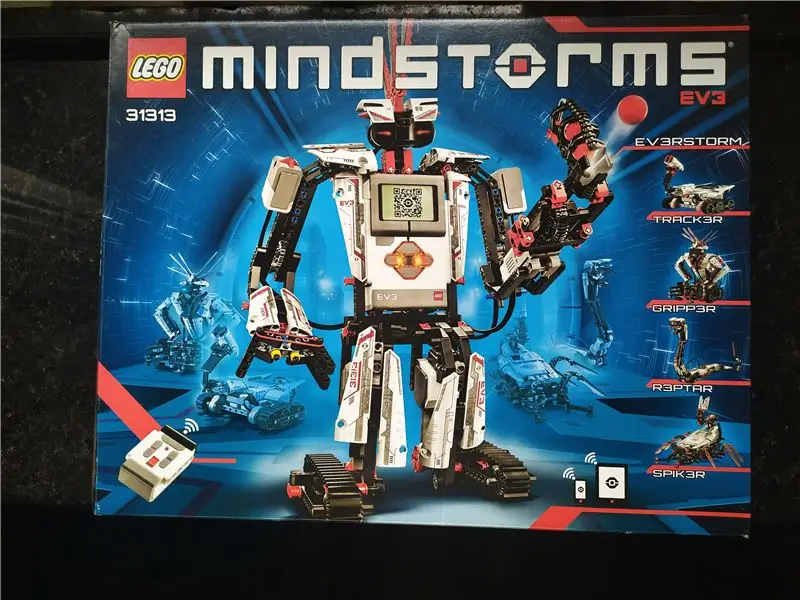
Chúng tôi đang xây dựng người chia bài bằng bộ Lego Mindstorms ev3 31313. Vì mục đích đơn giản trong việc xây dựng, người chia bài được thực hiện bằng cách lắp ráp nhiều khối với một số bước. Chúng tôi đang tạo từng khối riêng biệt và cuối cùng, chúng tôi sẽ kết hợp chúng lại với nhau. Thực tế thú vị là nó chỉ cần một bộ Lego Mindstorms ev3 để xây dựng toàn bộ.
Bạn có thể xem danh mục Lego Mindstorms ev3 31313 tại đây để biết thêm kiến thức về các viên gạch có trong bộ này. Sau đó, ở đây đến việc tạo khối riêng biệt.
Bước 4: Lập kho


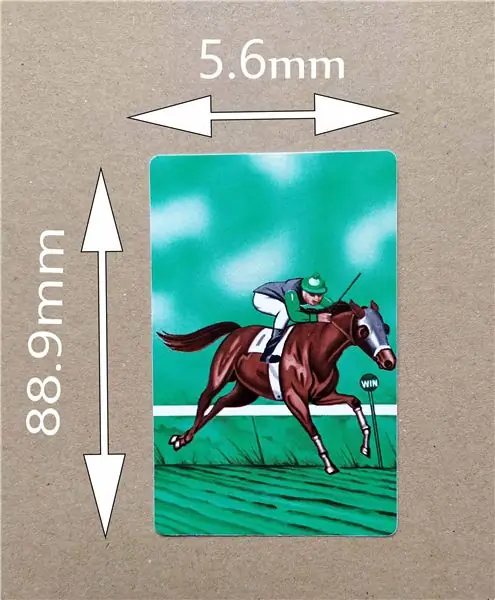
Đây là khối nơi chúng tôi lưu trữ các thẻ và cũng được phân phối từ đây.
Ở đây tôi đang sử dụng Thẻ cầu để thực hiện vở kịch. Thẻ Bridge là một trong hai kích thước tiêu chuẩn của thẻ chơi - thẻ còn lại là thẻ Poker. Thẻ Bridge có kích thước cao 3,5 inch và rộng 2,25 inch (88,9mm x 56mm), hẹp hơn một chút so với thẻ Poker có kích thước 3,5 inch x 2,5 inch (88,9mm x63,5mm).
Bạn có thể điều chỉnh kích thước kho theo loại thẻ, cho dù đó là thẻ poker hay thẻ cầu bằng cách thêm hoặc bớt gạch này (4142135).
Động cơ trung gian được gắn vào Kho để phân phối thẻ. Sau đó, khối đầu tiên kết thúc. Sau đó, chúng ta có thể đi đến cái thứ hai.
Bước 5: Nền tảng xoay



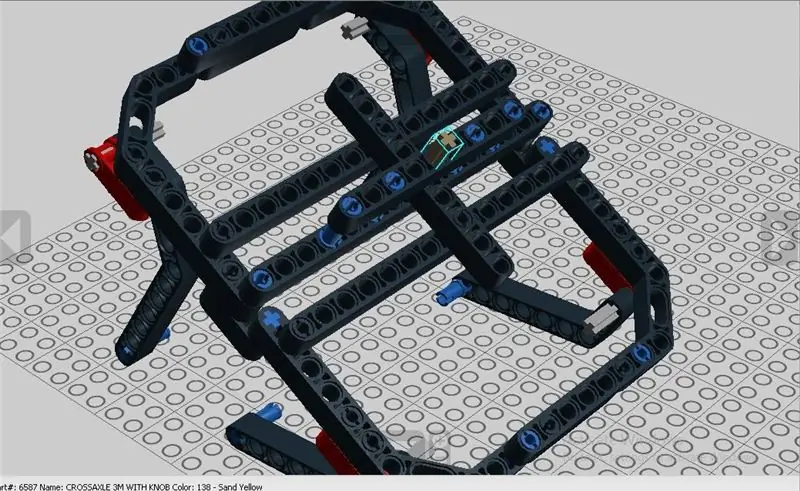
Kho chứa ở trên được gắn vào bệ Xoay để có thể dễ dàng phân phối thẻ cho người chơi bằng bệ quay qua các góc liên quan. Điều này cũng được gắn vào Động cơ lớn để quay. Hình ảnh trên cho thấy các đầu nối mà Depot đang kết nối.
Cũng có một trục trong bệ quay để kết nối với Động cơ lớn như hình trên.
Vậy là hết khối thứ hai. Hãy đi vào phần tiếp theo.
Bước 6: RotorBlock

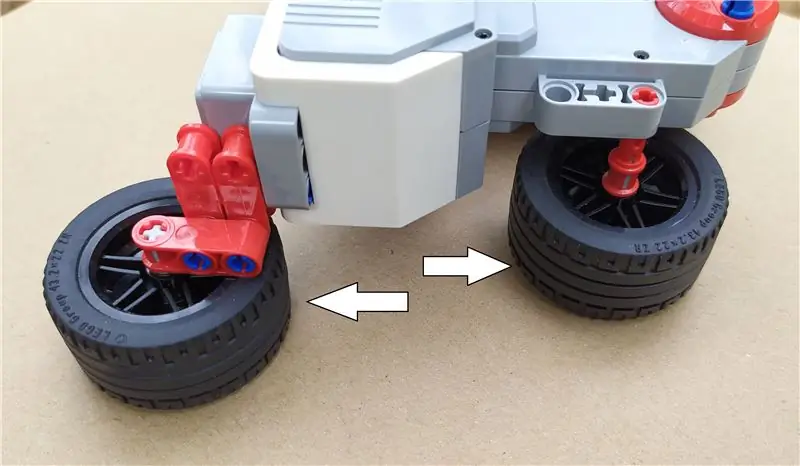
Ở đây trong khối này, chúng tôi đang gắn Động cơ Trung bình với viên gạch Intelligent Ev3. Phần này tạo nên bộ não của người chia bài.
Khi bệ quay, chúng ta cần cân bằng phía Mô tơ lớn, nếu không sẽ dẫn đến các vòng quay không phù hợp. Vì vậy, chúng tôi đang sử dụng bánh xe cao su một cách có mục đích. Phần này không di chuyển (Phần tĩnh). Sau đó, chúng ta có thể chuyển sang phần tiếp theo.
Bước 7: Phần động cơ trung bình



Động cơ Servo trung bình EV3 rất phù hợp cho các ứng dụng tải thấp hơn, tốc độ cao hơn và khi cần thời gian phản hồi nhanh hơn và cấu hình nhỏ hơn, đó là lý do tại sao tôi chọn động cơ trung bình ở đây, chúng ta cũng biết rằng nó nhẹ hơn động cơ lớn. Vì vậy, nó làm giảm toàn bộ trọng lượng của bệ quay đến một mức độ lớn, điều này có thể dẫn đến chuyển động trơn tru của bệ quay.
Động cơ này được sử dụng để phân phối thẻ cho người chơi. Nó được kết nối với tổng kho.
Nêm-Đai-Bánh xe và lốp là phần quan trọng của phần này, vì nó đang đẩy thẻ ra khỏi kho. Chúng tôi đã sử dụng ba ở đây, để chuyển động nhanh hơn. Tôi nghĩ, trong hướng dẫn tạo khối này. Bạn không thể tìm thấy lốp cao su với bánh xe (vì phần 602841 bị thiếu trong xưởng thiết kế lego). Vì vậy, đừng quên gắn lốp với bánh xe.
Bước 8: Khối Slottedweight



Khối này được kết nối với tổng kho. Những thứ này được sử dụng để làm trọng lượng cho các thẻ, được đặt trong kho. Vì vậy, thẻ bên dưới sẽ dễ dàng được quẹt ra từ kho. Khi một thẻ được quẹt ra, trọng lượng sẽ tự động hạ xuống theo trọng lực.
Cơ cấu bản lề mở đường cho các khe cân di chuyển lên xuống. (Tham khảo hình trên)
Bước 9: Lắp ráp



Ở đây chúng tôi đang lắp ráp toàn bộ các khối mà chúng tôi đã xây dựng trước đó. Nó thực sự khá đơn giản.
Đầu tiên, chúng ta có thể kết nối Khối cân có rãnh với Kho chứa. Bây giờ nó tạo thành Kho.
Sau đó, chúng tôi có thể kết nối Kho với Nền tảng quay vòng. Như bạn có thể thấy Depot không thẳng hàng với nền tảng (phần phía trước được nâng lên một số góc nhất định). Có một số logic đằng sau nó. Theo cấu hình này, nó sẽ chỉ phân phối một thẻ tại một thời điểm. Giả sử khi chúng ta căn thẳng sẽ dẫn đến việc phân chia bài không hợp lý. Sau đó, nền tảng này được gắn với Khối Rotator (Phần động cơ lớn).
Tòa nhà bằng gạch đã kết thúc. Ở đây tôi đã cung cấp hình ảnh của việc lắp ráp vì nó rất dễ hình dung các tình huống hơn so với hướng dẫn thông thường. Sau đó, chúng ta có thể đi đến hệ thống dây điện của gạch ev3 đến động cơ.
Lưu ý: Hướng dẫn xây dựng cho từng khối được đính kèm trong repo GitHub dưới dạng PDF
Bước 10: Đấu dây
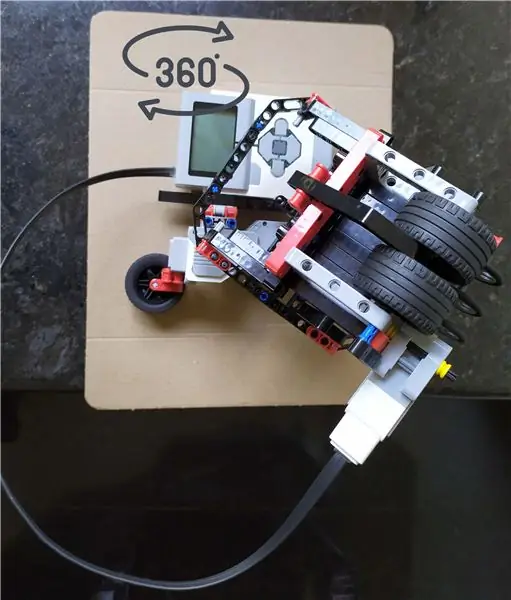

Ở đây phần cứng thực tế bao gồm một động cơ vừa và lớn và một viên gạch ev3. Các động cơ phải được kết nối với bất kỳ cổng nào (A, B, C, D) của viên gạch ev3 để hoạt động bình thường. Kết nối được thực hiện bằng cáp đi kèm trong bộ. Như bạn có thể thấy trong bộ, cùng một loại cáp có ba chiều dài khác nhau. Chúng tôi đang sử dụng
Cáp 1 X 50 cm cho động cơ trung bình Cáp 1 X 25 cm cho động cơ lớn Như bạn có thể thấy, động cơ trung bình cần cáp dài để tạo ra ít nhất xoay 360 độ. Đó là lý do tại sao tôi đang sử dụng cáp 50 cm cho việc đó, nếu không, nó sẽ tạm dừng chuyển động của nền tảng. Đối với động cơ lớn, cáp 25 cm là đủ.
Các kết nối là Cổng A - Động cơ Trung bình
Cổng B --- Động cơ lớn
Hệ thống dây điện vừa kết thúc. Chúng ta hãy đi vào phần phần mềm.
Bước 11: SettingUp



Cài đặt thiết bị rất dễ dàng.
- Cài đặt ev3dev để lập trình Brick EV3 của bạn
- Cài đặt mã Visual Studio để chỉnh sửa mã
- Cài đặt Phần mềm Python Alexa Gadgets trên Brick EV3 của bạn
Khi bạn tải xuống phần mềm ev3, bạn cần phải flash nó vào thẻ SD. Tôi thích thẻ SD Class 10 hơn. Đối với việc nhấp nháy, chúng tôi sử dụng Etcher hoặc Rufus. Để khởi động, bạn cần đặt thẻ SD vào cục gạch. Đối với việc đưa thẻ SD lên tay trần là đủ nhưng khi bạn tháo ra, tôi sẽ thích Nhíp hơn.
Vì vậy, đối với gạch ev3, nó cần 6 x pin AA, mỗi pin 1,5V. Tôi thích pin có thể sạc lại có khả năng lưu trữ năng lượng cao (mah cao). Xếp hạng mAh của pin càng cao thì pin sẽ dùng được lâu hơn. mAH là đơn vị của điện tích. Đối với dự án này, tôi đang sử dụng pin sạc Panasonic Eneloop có dung lượng lên đến 2550 mah.
Sau đó, khởi động viên gạch ev3 bằng cách nhấn và giữ nút trung tâm.
Nếu bạn không có ý tưởng về những điều cơ bản của gạch ev3, chỉ cần truy cập vào đây. Sau đó, bạn phải kết nối gạch ev3 với internet bằng cách chia sẻ kết nối internet máy tính của bạn. Để kết nối với máy tính có nhiều phương pháp khác nhau, ở đây tôi đang sử dụng cáp USB đi kèm với bộ phụ kiện. Tôi nghĩ rằng đó là một phương pháp dễ dàng. Hãy xem ở đây để kết nối Internet qua USB. Đây là những cách kết nối mạng khác.
Nó sẽ đề xuất các tiện ích mở rộng giúp bạn dễ dàng kết nối và lập trình Brick EV3 của mình. Như bạn có thể thấy khi tải xuống tệp cardealer.zip và mở bằng trình chỉnh sửa mã studio trực quan, nó sẽ tự động đề xuất các phần mở rộng. Vì vậy, hãy cài đặt tiện ích mở rộng trình duyệt ev3dev được hiển thị. Nếu bạn đã cài đặt Python trên máy tính của mình, bạn cũng có thể cài đặt tiện ích mở rộng đó. (Đừng cài đặt nó nếu bạn chưa cài đặt Python.) Python là ngôn ngữ được sử dụng ở đây để lập trình.
Bước 12: Đăng ký EV3 Brick As Alexa Gadget
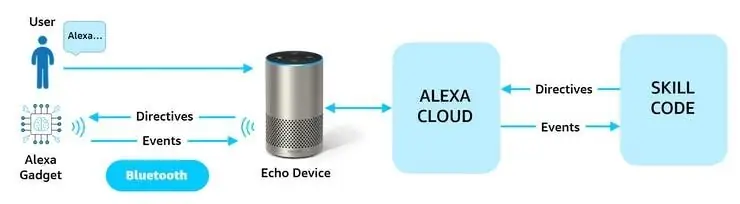
Để Brick EV3 của bạn hoạt động với Alexa và thiết bị Echo của bạn dưới dạng một Tiện ích Alexa, bạn sẽ cần đăng ký tiện ích của mình trong Bảng điều khiển dành cho nhà phát triển Alexa. Đăng ký tiện ích của bạn liên kết tiện ích duy nhất với tài khoản của bạn và là bắt buộc để tác phẩm của bạn hoạt động bình thường với Alexa. Alexa Gadget là một phụ kiện được kết nối Alexa tương tác với các thiết bị Amazon Echo tương thích qua Bluetooth.
Amazon ID và Alexa Gadget Secret Secret nên được lưu ý, vì nó xác định duy nhất tiện ích của chúng ta. Hình trên cho thấy cách một tiện ích tương tác với thiết bị Echo và nơi các giao diện Alexa Gadgets phù hợp.
Khi bạn đã đăng ký thành công Tiện ích Alexa của mình. Hãy chuẩn bị gạch ev3
Bước 13: Chuẩn bị Ev3 Brick
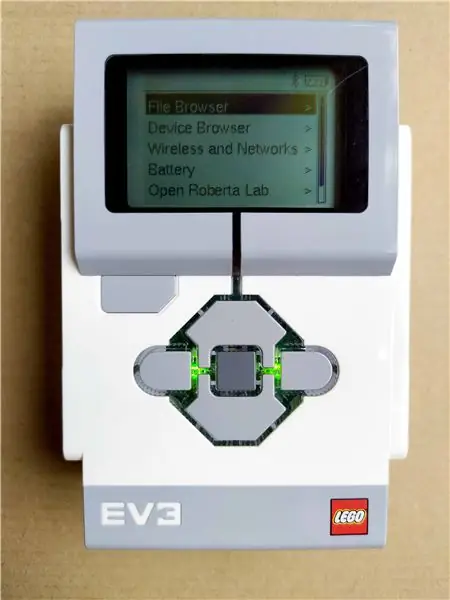
Brick EV3 của bạn sẽ kết nối với thiết bị Echo của bạn bằng Bluetooth, bạn sẽ cần bật Bluetooth trên Brick để mã mẫu hoạt động chính xác. Sau khi Bluetooth được bật, bạn đã sẵn sàng làm việc với một số mã!
Tại thời điểm này, bạn có thể chuyển sang Không gian làm việc mã trực quan mà bạn đã tạo trong hướng dẫn thiết lập. Bảng Explorer sẽ hiển thị các thư mục nhiệm vụ có trên máy tính của bạn.
Bước 14: Đăng ký và cài đặt

Trong thư mục carddealer, bạn sẽ thấy một tệp INI và một tệp Python. Mở tệp carddealer.ini, bao gồm các chi tiết cấu hình sau:
[GadgetSettings]
amazonId = YOUR_GADGET_AMAZON_ID
alexaGadgetSecret = YOUR_GADGET_SECRET
[Khả năng Tiện ích]
Alexa. Gadget. StateListener = 1.0 - awword
Tệp INI (hoặc khởi tạo) xác định các thông số về cách Brick EV3 của bạn sẽ hoạt động như một tiện ích. Cài đặt Tiện ích: Chỉ định Amazon ID và Bí mật tiện ích Alexa mà bạn nhận được khi tạo tiện ích của mình trong Bảng điều khiển dành cho nhà phát triển Amazon. Nó xác thực Brick EV3 của bạn và cho phép nó kết nối với thiết bị Echo và Alexa của bạn.
Bước 15: Làm thế nào để thiết lập Echo Dot?
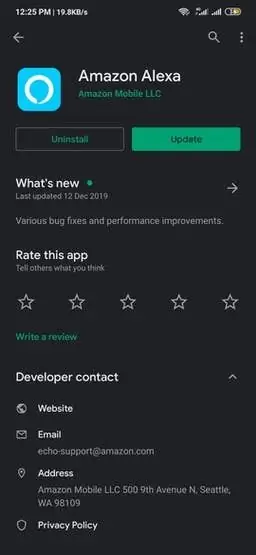
Trước khi thiết lập, hãy tải xuống hoặc cập nhật ứng dụng Alexa trong cửa hàng ứng dụng trên thiết bị di động của bạn.
- Mở ứng dụng Alexa
- Chuyển đến menu cài đặt
- Chọn Thêm thiết bị.
- Chọn Amazon Echo, sau đó chọn Echo Dot
- Plugin thiết bị của bạn
- Làm theo hướng dẫn để thiết lập thiết bị của bạn
Bước 16: Ghép nối Echo với Brick
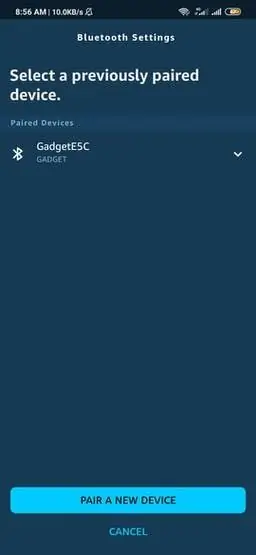
Để hoạt động với Alexa, EV3 Brick cần thiết lập kết nối Bluetooth với thiết bị Echo.
Thiết bị Echo và tiện ích khám phá nhau qua Bluetooth cổ điển như sau:
- Người dùng đặt tiện ích vào chế độ ghép nối. Quy trình này phụ thuộc vào thiết bị. Ví dụ: một tiện ích nút có thể sử dụng một thao tác nhấn và giữ. Nếu thiết bị của bạn có màn hình cảm ứng, người dùng có thể cho phép ghép nối thông qua một tùy chọn trên màn hình.
- Người dùng đặt thiết bị Echo vào chế độ ghép nối. Đối với thiết bị Echo không có màn hình, người dùng có thể đặt thiết bị Echo vào chế độ ghép nối bằng cách sử dụng ứng dụng Amazon Alexa. Trong ứng dụng Alexa, người dùng đi tới Cài đặt, chọn thiết bị Echo, sau đó chọn Ghép nối tiện ích Alexa trong Thiết bị được kết nối. Nếu thiết bị Echo có màn hình, người dùng làm theo hướng dẫn trên màn hình để bắt đầu ghép nối. (ảnh chụp màn hình được đưa ra để tham khảo)
Chỉ cần nhấp vào "ghép nối thiết bị mới", hãy kiên nhẫn sẽ mất một chút thời gian. Ở đây tôi đang sử dụng thế hệ thứ 3 của echo dot
Bước 17: Tạo kỹ năng Alexa của bạn

Hãy xem qua các bước tạo Kỹ năng của bạn:
1. Đăng nhập vào developer.amazon.com.2. Trong tiêu đề trên cùng, di chuột qua Alexa và nhấp vào Bộ kỹ năng Alexa.
3. Ở phía trên bên phải màn hình, nhấp vào Tạo kỹ năng.
4. Nhập Tên Kỹ năng, có thể là “CARDDEALERS”. Tên bạn đặt cho Kỹ năng của mình cũng sẽ là cách bạn mở Kỹ năng. Ví dụ: “Alexa, mở carddealers”.
5. chọn ngôn ngữ mặc định của bạn. Đảm bảo rằng ngôn ngữ đã chọn khớp với ngôn ngữ được sử dụng trên thiết bị Echo của bạn.
6. Chọn Tùy chỉnh cho tùy chọn "Chọn một mô hình để thêm vào kỹ năng của bạn".
7. Chọn Alexa-Hosted cho tùy chọn "Chọn một phương pháp để lưu trữ tài nguyên phụ trợ kỹ năng của bạn".
8. nhấp vào Tạo kỹ năng ở phía trên bên phải.
9. Khi bạn nhấp vào Tạo kỹ năng, bạn sẽ thấy một phương thức trong khi kỹ năng của bạn đang được chuẩn bị để tùy chỉnh.
Sau đó, chúng ta cần Bật Bộ điều khiển giao diện tùy chỉnh trong bảng điều khiển. Đó là nó! Với Bộ điều khiển giao diện tùy chỉnh được bật, bạn có thể viết mã gửi các chỉ thị tùy chỉnh đến Gạch EV3 của bạn và lập trình theo cách bạn muốn nó phản ứng.
Bước 18: Xác định mô hình tương tác kỹ năng
Mô hình tương tác kỹ năng xác định cách bạn có thể nói với kỹ năng của mình và loại lệnh nào nó có thể phản hồi. Mô hình tương tác bao gồm ý định, vị trí, câu nói mẫu mà bạn xác định và lập trình dựa vào mã kỹ năng của bạn
1. Trong Bảng điều khiển dành cho nhà phát triển Alexa, bên dưới Mô hình tương tác, hãy nhấp vào Trình chỉnh sửa JSON.
2. Trong thư mục carddealer, bạn sẽ thấy một thư mục có tên là skill-nodejs. Trong thư mục đó, có một tệp model.json. Sao chép mô hình tương tác JSON từ tệp đó và dán vào trình chỉnh sửa hoặc kéo và thả tệp JSON vào vùng thả để tải lên.
Sau khi dán JSON vào Trình chỉnh sửa JSON của kỹ năng Alexa, hãy nhấp vào Lưu mô hình, sau đó nhấp vào Xây dựng mô hình được trình bày ở đầu giao diện bảng điều khiển. Có thể mất một khoảng thời gian để xây dựng mô hình, vì vậy hãy kiên nhẫn
Bước 19: Thực hiện Logic Kỹ năng

Có rất nhiều điều để tìm hiểu về việc tạo kỹ năng, nhưng với mục đích của nhiệm vụ này, chúng tôi sẽ hướng dẫn bạn cách sử dụng tùy chọn kỹ năng được lưu trữ trên Alexa mà bạn đã chọn trước đó và chia sẻ các tài nguyên bổ sung ở phần cuối. Với kỹ năng được lưu trữ trên Alexa, bạn có thể bắt đầu viết mã cho kỹ năng của mình trực tiếp trong Bảng điều khiển dành cho nhà phát triển Alexa.
1. Nhấp vào Mã trong thanh điều hướng trên cùng của Bảng điều khiển dành cho nhà phát triển Alexa.
2. Trong VS Code, mở tệp index.js trong thư mục carddealer / skill-nodejs / lambda.
3. Sao chép mã trong tệp index.js vào tệp index.js trong Trình chỉnh sửa mã bảng điều khiển dành cho nhà phát triển Alexa.
4. Sao chép nội dung của các tệp package.json và use.js vào các tệp tương ứng trong Trình chỉnh sửa mã kỹ năng của Alexa.
5. Tạo tệp mới bằng cách nhấp vào biểu tượng Tệp mới ở phía trên bên trái của Trình chỉnh sửa mã và điền vào đường dẫn và tên tệp là /lambda/common.js
6. Với tệp common.js được tạo, hãy đảm bảo tệp đang mở, sau đó sao chép mã trong tệp common.js từ thư mục carddealer / skill-nodejs / trong VS Code vào tệp common.js trong Kỹ năng Alexa Trình soạn thảo mã.
Bạn có thể kiểm tra kỹ năng bằng cách triển khai nó. Khi bạn đang kiểm tra kỹ năng, hãy chuyển kiểm tra từ Tắt sang Phát triển bằng cách sử dụng menu thả xuống dưới thanh điều hướng.
Bước 20: Mã Python
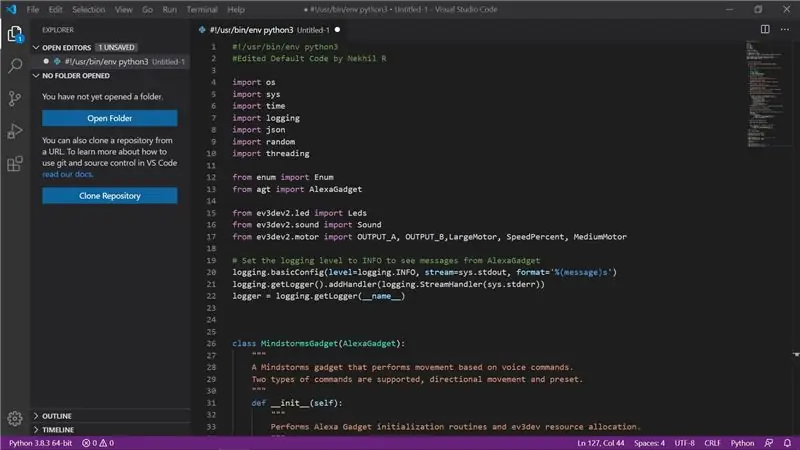
Mã Python ở trên thiết lập các động cơ được kết nối với EV3 Brick và cho EV3RSTORM biết, cách di chuyển khi nó nhận được lệnh từ kỹ năng Alexa, bao gồm:
- Các thẻ sẽ được phân phối bởi các vòng quay kết hợp của các động cơ lớn và trung bình theo hướng xác định.
- Các thẻ sẽ chỉ được cung cấp bởi các vòng quay của động cơ trung bình
Toàn bộ mã được cung cấp trong GitHub Repo.
Dự án đã sẵn sàng, chỉ cần xáo bài và đặt vào kho và tận hưởng trò chơi!


Về nhì trong Thử thách Đồ chơi và Trò chơi
Đề xuất:
Nhà kính tuyệt vời với hệ thống tưới nước tự động, kết nối Internet và nhiều hơn thế nữa: 7 bước (có hình ảnh)

Nhà kính tuyệt vời với hệ thống tưới nước tự động, kết nối Internet và nhiều hơn thế nữa: Chào mừng bạn đến với Tài liệu hướng dẫn này. Khi bắt đầu cuộc hành quân, tôi đang ở trong một cửa hàng làm vườn và nhìn thấy một số nhà kính. Và vì tôi đã muốn thực hiện một dự án về thực vật và điện tử từ lâu rồi, nên tôi đã mua một dự án: https://www.instagram.com/p
KẾT NỐI NHIỀU CẢM BIẾN VỚI RASPBERRY PI: 6 bước (có hình ảnh)

KẾT NỐI NHIỀU CẢM BIẾN VỚI RASPBERRY PI: Trong dự án này, chúng tôi sẽ kết nối ba cảm biến EZO của Atlas Scientific (pH, oxy hòa tan và nhiệt độ) với Raspberry Pi 3B +. Thay vì đấu dây các mạch tới Raspberry Pi, chúng tôi sẽ sử dụng tấm chắn Whitebox Labs Tentacle T3. NS
Đèn LED nối tiếp sử dụng đèn LED nhiều màu: 3 bước (có hình ảnh)

Đèn LED nối tiếp sử dụng đèn LED nhiều màu: Đèn LED nối tiếp không quá đắt nhưng nếu bạn là người yêu thích DIY (một người theo sở thích) như tôi thì bạn có thể tự làm đèn LED nối tiếp và nó rẻ hơn đèn có sẵn trên thị trường. tôi sẽ tạo ra đèn LED nối tiếp của riêng tôi chạy trên 5 Vol
Trình viết chữ nổi Braille đơn giản (Lời nói sang chữ nổi Braille): 8 bước (có Hình ảnh)

Simple Braille Writer (Speech to Braille): Xin chào tất cả mọi người, Tất cả những điều này bắt đầu bằng việc làm một máy vẽ XY đơn giản sau khi hoàn thành nó thành công, tôi nghĩ rằng sẽ phát triển một trình chuyển đổi văn bản từ giọng nói sang chữ nổi Braille đơn giản. Tôi bắt đầu tìm kiếm nó trên mạng và không ngờ giá quá cao. , điều đó đã thúc đẩy tôi
Tự làm Wi-fi có thể điều khiển ánh sáng Led nhiều màu: 11 bước (có hình ảnh)

Tự làm đèn Led nhiều màu có thể điều khiển Wi-fi: Chúc mọi người Giáng sinh vui vẻ Video này hướng dẫn cách làm một chiếc đèn led đổi màu theo ý bạn, nó được điều khiển thông qua WI-FI. bạn kết nối nó với Wifi của ngôi nhà của bạn, bạn truy cập vào trang web này và chương trình có thể bắt đầu dự án được thực hiện trong
